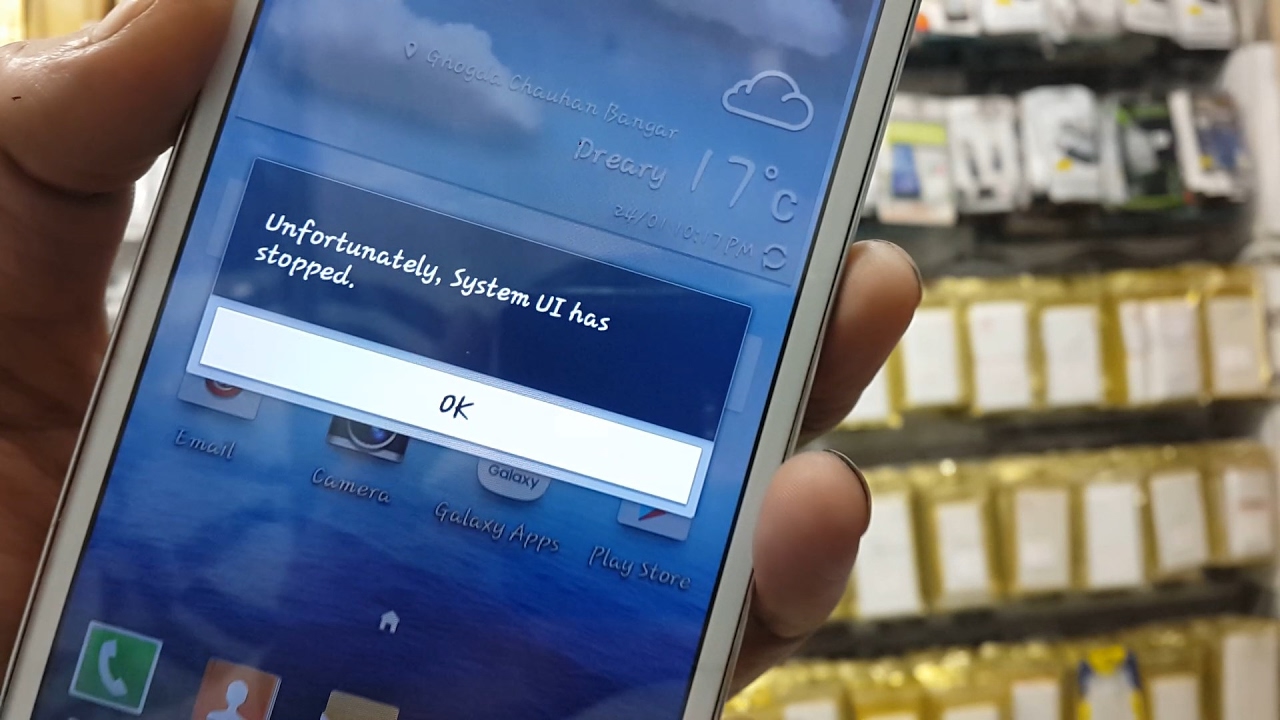
Dopo aver esaminato diversi forum e siti Web di comunità, ho scoperto che questo argomento è diventato abbastanza comune. Poiché molti utenti stavano lottando per correggere l’errore “Purtroppo, l’interfaccia utente del sistema si è interrotta” su Android. Pertanto, ho deciso di aiutarli a uscire da una situazione del genere fornendo loro questo utile articolo.
Qui scoprirai alcuni modi migliori su come riparare facilmente l’interfaccia utente del sistema che si è interrotta su Android. Ma prima di procedere verso la sua soluzione, è molto importante sapere qualcosa di più su questo errore.
Perché l’interfaccia utente di sistema si è interrotta su Android?
Sfortunatamente, il messaggio di errore dell’interfaccia utente di sistema si è interrotto di solito quando l’aggiornamento è stato rovinato o corretto senza successo sul telefono. Un altro motivo per mostrare questo errore è: quando l’app Ricerca Google non è ben abbinata all’interfaccia dell’interfaccia utente aggiornata in cui è in esecuzione il tuo dispositivo.
Questo errore può verificarsi anche a causa del flashing della nuova ROM o dell’errata installazione dell’aggiornamento del firmware.
Come posso risolvere purtroppo l’interfaccia utente del sistema ha smesso di funzionare su Android [manualmente]
Quindi, qui ho raccolto i modi più efficaci per te che sicuramente ti aiuteranno a risolvere sfortunatamente l’interfaccia utente del sistema si è interrotta su Android.
Metodo n. 1: riavvia il tuo dispositivo Android
Per risolvere l’errore “Purtroppo, l’interfaccia utente di sistema si è interrotta” , prima di tutto, devi riavviare il dispositivo. Questo è perché; molte volte un semplice riavvio può risolvere problemi o bug minori. Diamo un’occhiata ai passaggi indicati di seguito:
- Innanzitutto, sblocca lo schermo del tuo telefono Android
- Quindi, tieni semplicemente premuto il tasto ” Power ” finché non viene visualizzato il menu.
- Scegli l’ opzione ” Spegni ” e attendi 10 minuti per spegnere il dispositivo
- Ancora una volta, tieni premuto il tasto ” Accensione ” per accendere il dispositivo.

Se l’errore si verifica ancora nel tuo dispositivo, passa semplicemente alla soluzione successiva che è: Usa il tuo dispositivo in modalità provvisoria.
Metodo n. 2: usa il tuo dispositivo in modalità provvisoria
Sì , puoi provare a risolvere l’errore mettendolo in modalità provvisoria , così facendo ti aiuterà a sapere se le app di terze parti stanno causando questo bug o meno.
Quando imposterai il tuo dispositivo in modalità provvisoria, tutte le app di terze parti verranno disabilitate. E quindi, sarai in grado di rilevare che le app di terze parti sono le colpevoli di questo errore o meno. Metti il tuo dispositivo in modalità provvisoria applicando i passaggi indicati di seguito:
- All’inizio, tieni premuto il tasto di accensione
- Puoi vedere le diverse opzioni di alimentazione sullo schermo
- Ancora una volta, tieni premuto il pulsante di accensione continuamente
- Quindi, dopo pochi minuti, vedrai apparire una finestra pop-up sullo schermo che ti chiederà di riavviare il telefono in modalità provvisoria
- Infine, fai clic su OK
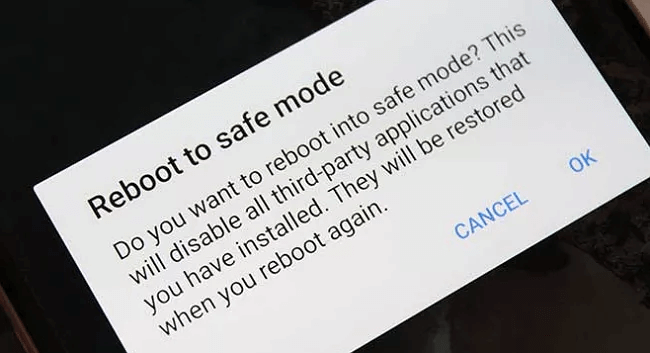
Quando il dispositivo si apre in modalità provvisoria, verificare immediatamente che l’errore sia stato corretto o meno.
Metodo n. 3: rimuovi tutte le app difettose
Se hai installato una qualsiasi delle app sospette sul tuo telefono e noti che il messaggio di errore appare improvvisamente dopo aver installato quelle app. Quindi devi disinstallarli immediatamente dal tuo telefono Android. Questo è perché; possono causare più danni al tuo dispositivo.
Ecco i semplici passaggi che devi eseguire:
- Nel primo passaggio, tocca e tieni premuta l’app particolare che devi rimuovere dal telefono
- Tocca Disinstalla.
- Ora puoi vedere che l’app è stata completamente rimossa dal tuo dispositivo
Metodo n. 4: disinstalla gli aggiornamenti di Google
Diversi utenti provano questo metodo per risolvere questo problema disinstallando le app Google aggiornate. È possibile che le app Google aggiornate siano responsabili di questo errore. Quindi, prova a correggere questo bug seguendo questi semplici passaggi:
- Apri l’ app Impostazioni e vai su Impostazioni app
- Ancora una volta, vai su Tutte le app e cerca Google App, quindi disinstalla semplicemente gli aggiornamenti
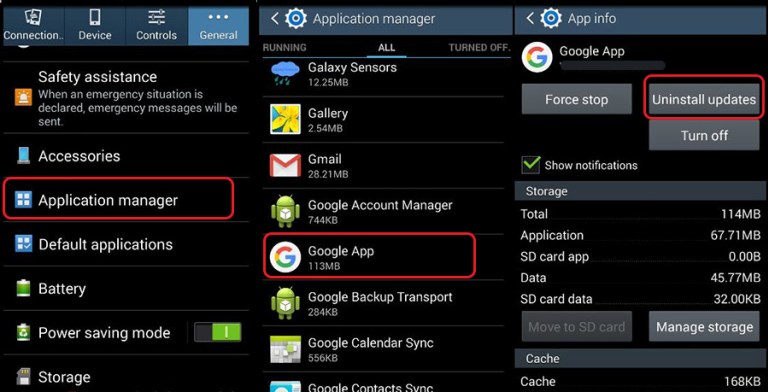
Nota : è meglio scegliere ” Non aggiornare automaticamente l’app ” in modo che le app di Google non vengano aggiornate automaticamente e creino un problema simile. Per scegliere questa opzione, devi seguire i passaggi indicati:
- Apri la tua app Google Play Store e fai clic sulle tre linee rette
- Qui, tocca Impostazioni e scegli semplicemente l’ opzione ” Non aggiornare automaticamente l’app “.
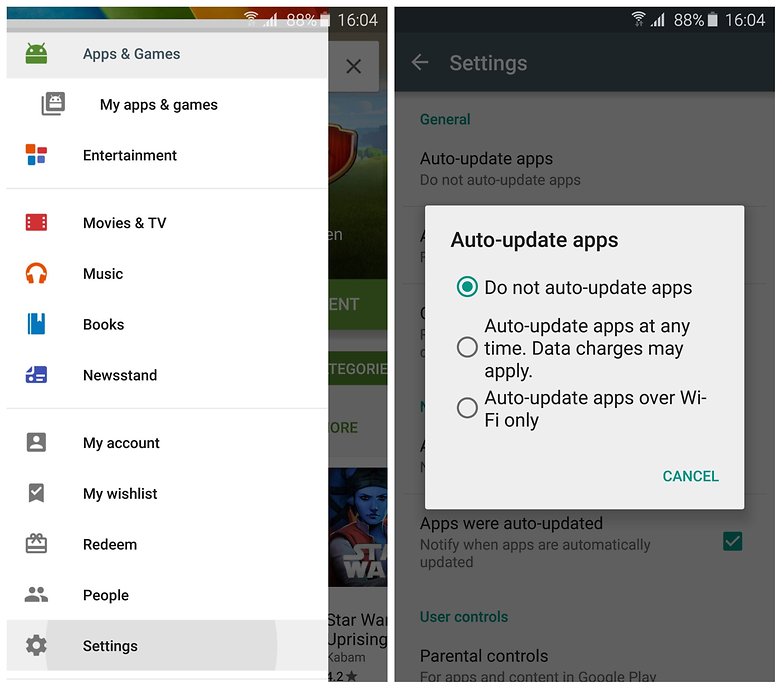
Metodo n. 5: rimuovi i widget
Quasi molte persone hanno suggerito le soluzioni per rimuovere i widget dalla schermata iniziale. E questo metodo li ha anche aiutati a correggere l’errore dell’interfaccia utente di sistema.
Pertanto, dovresti anche provare questo metodo una volta e rimuovere i widget come Spotify, Ricerca Google, ecc. Dalla schermata iniziale. Quindi dai un’occhiata alla tua schermata iniziale e rimuovi widget come Ricerca Google, Spotify, ecc. Dopo averlo fatto, riavvia il dispositivo Android. Poiché l’errore è stato corretto, ora puoi aggiungere widget sulla schermata iniziale.
Metodo n. 6: cancella i file della cache del tuo telefono Android
Puoi anche risolvere questo problema eliminando i file spazzatura dal tuo dispositivo. Applicare i passaggi indicati di seguito per risolvere il problema:
Passaggio 1: apri Impostazioni
Passaggio 2: quindi, vai allo spazio di archiviazione
Passaggio 3: scegli ” Dati memorizzati nella cache “. quindi apparirà una finestra sullo schermo che ti chiederà la conferma
Passaggio 4: tocca il pulsante OK per cancellare completamente i file spazzatura
Metodo n. 7: libera lo spazio di archiviazione del tuo dispositivo
Se stai utilizzando il tuo dispositivo in uno spazio ridotto, devi prima liberare lo spazio di archiviazione del tuo dispositivo. È probabile che ciò sia dovuto al fatto che l’interfaccia utente del sistema ha interrotto l’errore sul telefono. Questo è perché; l’interfaccia utente del sistema necessita di una determinata quantità di spazio disponibile.
Poche cose che devi fare per liberare lo spazio di memoria. Includono l’eliminazione dei dati indesiderati, la disinstallazione delle app di scarsa qualità, la rimozione dei file della cache dal telefono Android.
Metodo n. 8: modificare il limite del processo in background
Puoi utilizzare questa soluzione solo se le tue Opzioni sviluppatore sono state abilitate sul tuo dispositivo. Se non lo è, fallo prima. Conoscere il processo – come fare:
- Avvia l’ app Impostazioni e vai alle Opzioni sviluppatore (in alcuni telefoni Android potresti ottenere questa opzione in Impostazioni >> Sistema)
- Trascina la pagina verso il basso e tocca il Limite del processo in background
- Scegli il limite Standard.
Metodo n. 9: reimposta le preferenze dell’app
Puoi anche provare a correggere l’ interfaccia utente del sistema che ha interrotto l’errore LG ripristinando le preferenze dell’app sul tuo dispositivo. Non preoccuparti, nessun file o dato personale verrà compresso da questo. Ma, nell’app di impostazione, app predefinite, autorizzazioni, restrizioni sui dati, ecc., Verranno ripristinati ai valori predefiniti. Se desideri utilizzare questo metodo, inizia a seguire i passaggi forniti:
Passaggio 1: apri l’ app Impostazioni , quindi vai alle Impostazioni dell’applicazione o alle app
Passaggio 2: ora vai all’opzione Tutte le app e tocca il pulsante del menu
Passaggio 3: qui tocca un’opzione diversa e quindi su “Ripristina preferenze app”
Passaggio 4: dopodiché, sullo schermo verrà visualizzata una finestra di dialogo, leggere il contenuto e toccare semplicemente RESET APP
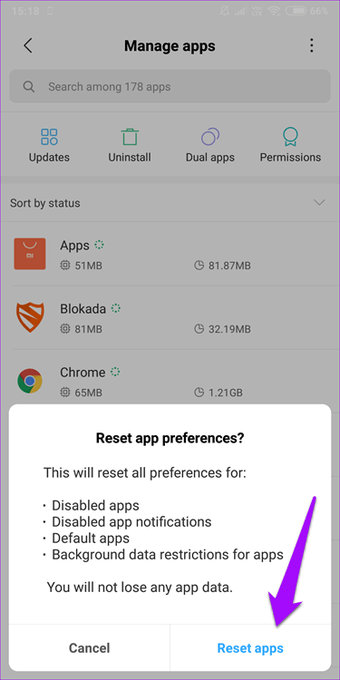
Metodo n. 10: aggiorna il software del telefono
Molte volte, il software del telefono è anche responsabile della ricezione di tali errori o bug a causa di alcuni problemi di compatibilità. Per risolverlo, devi aggiornare il software del tuo telefono Android. Dovresti controllare una volta se il tuo telefono ha bisogno di un aggiornamento.
Applicare i passaggi indicati come indicato di seguito:
Passaggio 1: apri l’ app di impostazione, quindi vai su Sistema
Passaggio 2: quindi, fai semplicemente clic su Aggiornamento del sistema

Metodo n. 11: eseguire un ripristino delle impostazioni di fabbrica su Android
Non riesci ancora a correggere l’interfaccia utente del sistema che ha interrotto l’errore, se sì, questa è l’ultima opzione per te: esegui un ripristino delle impostazioni di fabbrica sul tuo dispositivo. Prima di eseguire questo metodo, devi ricordare una cosa; eseguire un ripristino delle impostazioni di fabbrica cancellerà tutti i dati esistenti dal tuo telefono Android.
Pertanto, riporterà il telefono al suo stato originale (una fase simile a quella in cui è stato acquistato). Pertanto, è necessario salvare il backup dei tuoi dati preziosi prima di provare questa soluzione.

Metodo n. 12: il modo migliore per riparare l’interfaccia utente del sistema si è interrotto su Android
Dopo aver provato tutti i metodi di cui sopra, se non sei ancora in grado di risolvere l’interfaccia utente del sistema ha interrotto l’errore LG, una delle opzioni perfette per te è l’utilizzo dello strumento di riparazione Android.
Questo software avanzato è consigliato da esperti a tutti gli utenti. Questo strumento non solo risolve l’errore “purtroppo, l’interfaccia utente del sistema si è interrotta” su Android. Ma ha la capacità di riparare l’errore MMS non funzionante su Android, lo schermo Android è nero/blu, i telefoni Android sono bloccati in modalità di ripristino e molti altri.
Quindi, senza perdere tempo, scarica lo strumento di riparazione Android e gestisci l’errore sopra menzionato in modo semplice.
Dopo aver installato questo programma, è necessario provare i semplici passaggi di questo software per risolvere facilmente diversi errori e bug.
Android Riparazione- 1 Fare clic su Strumento di riparazione per Android
Risolvi facilmente qualsiasi tipo di problema o errore su Android con lo strumento di riparazione 1 clic. Risolve eventuali errori Android senza problemi:
- Capacità di risolvere diversi problemi o errori del sistema Android come Schermata nera della morte, app che continuano a bloccarsi, bloccate nel ciclo di avvio ecc.
- Aiuta a riportare il sistema Android alla normalità senza alcuna competenza richiesta
- Ha la più alta percentuale di successo per correggere qualsiasi tipo di errore Android

È ora di giudicare
Quindi, alla fine di questo articolo, spero che tutti i metodi suggeriti possano aiutarti a correggere l’errore “Purtroppo, l’interfaccia utente del sistema si è interrotta” su Android. Ma se vuoi che la risoluzione istantanea elimini questo errore, puoi utilizzare lo strumento di riparazione Android. Questo programma è molto semplice e facile da usare e funziona bene anche con qualsiasi tipo di errore o problema sul tuo telefono Android.

Kim Keogh is a technical and creative blogger and an SEO Expert. She loves to write blogs and troubleshoot several issues or errors on Android and iPhone. She loves to help others by giving better solutions to deal with data recovery problems and other issues.

